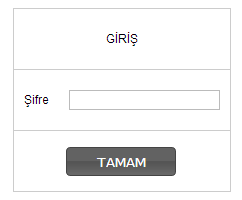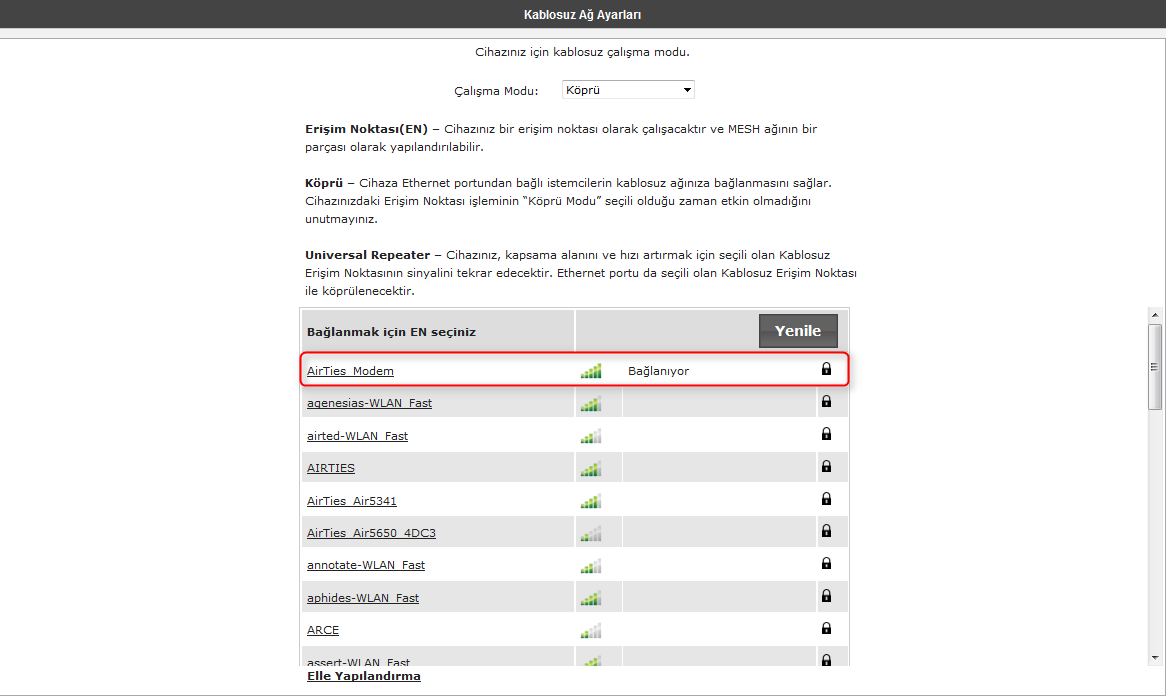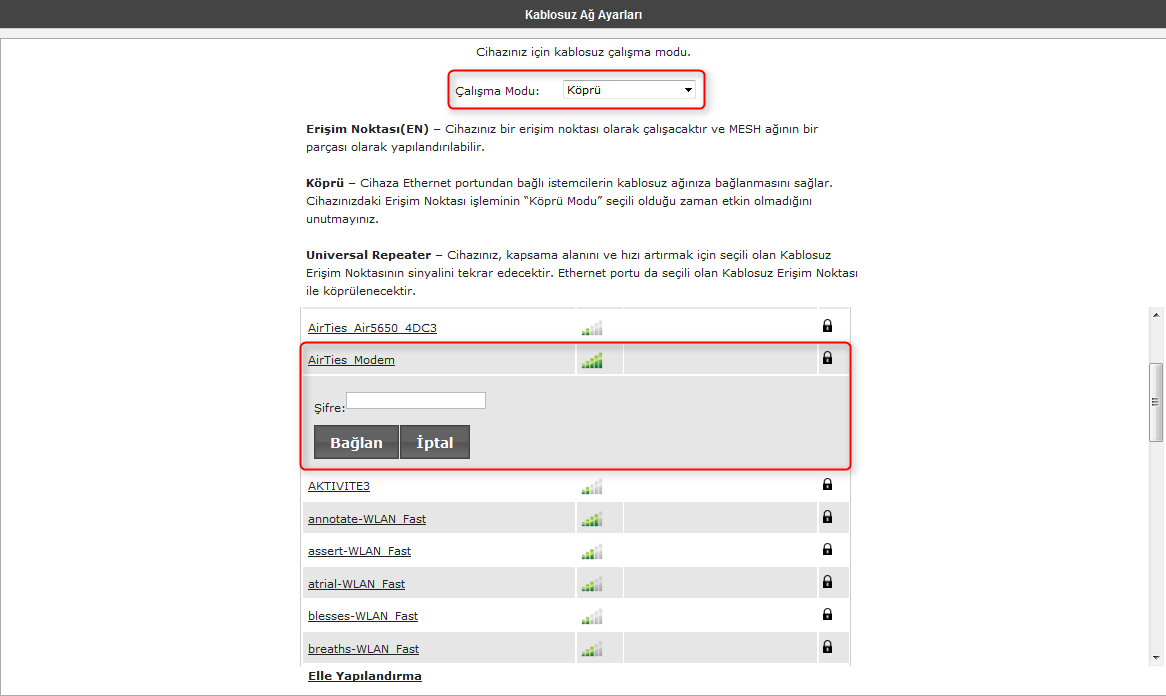AirTies Air 4400v2 Köprü Modu Ayarları için aşağıda ki adımları uygulayalım.
Kurulum için bilgisayar şartı yok.
Bilgisayar olmadan da kurulumu telefon ile sağlayabilirsiniz.
Telefonun Router cihazınıza Wİ-Fİ ile bağlantılı olması yeterli.
- Öncelikle PC ve AP(Access Point) arasına ethernet kablosu takalım.
- PC’den web tarayıcısı açıp adres satırına 192.168.2.254 yazarak Enter tuşuna basalım.
- Sonra açılan sayfada şifre kısmına ttnet yazarak Tamam diyelim.
Sonrasın da gelen sayfada Gelişmiş Ayarlar butonuna tıklayalım.
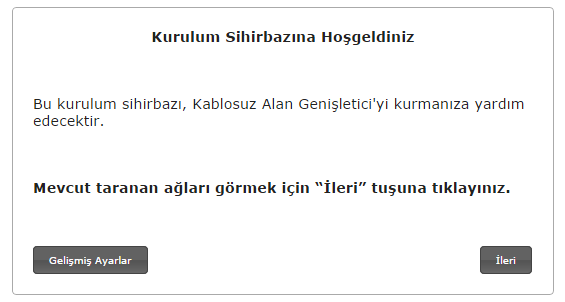 Sonra sol kısımda yer alan Kablosuz menüsüne tıklayalım ve hemen altıda yer alan kablosuz ağ ayarları alt menüsüne tıklayalım.
Sonra sol kısımda yer alan Kablosuz menüsüne tıklayalım ve hemen altıda yer alan kablosuz ağ ayarları alt menüsüne tıklayalım.
Sonrasın da bu menüde çalışma modu yer almakta; bu modu köprü olarak seçelim.
Sonra ekrana Wi-Fi listesi gelir ve bağlantı sağlayacağınız Wi-Fi ağ adını bulup, Wi-Fi şifresini girerek Bağlan butonuna tıklayalım.
AirTies Air 4400v2 Köprü Modu Ayarları
Sonra Bağlandı yada bağlanıyor uyarısı almanız yeterli
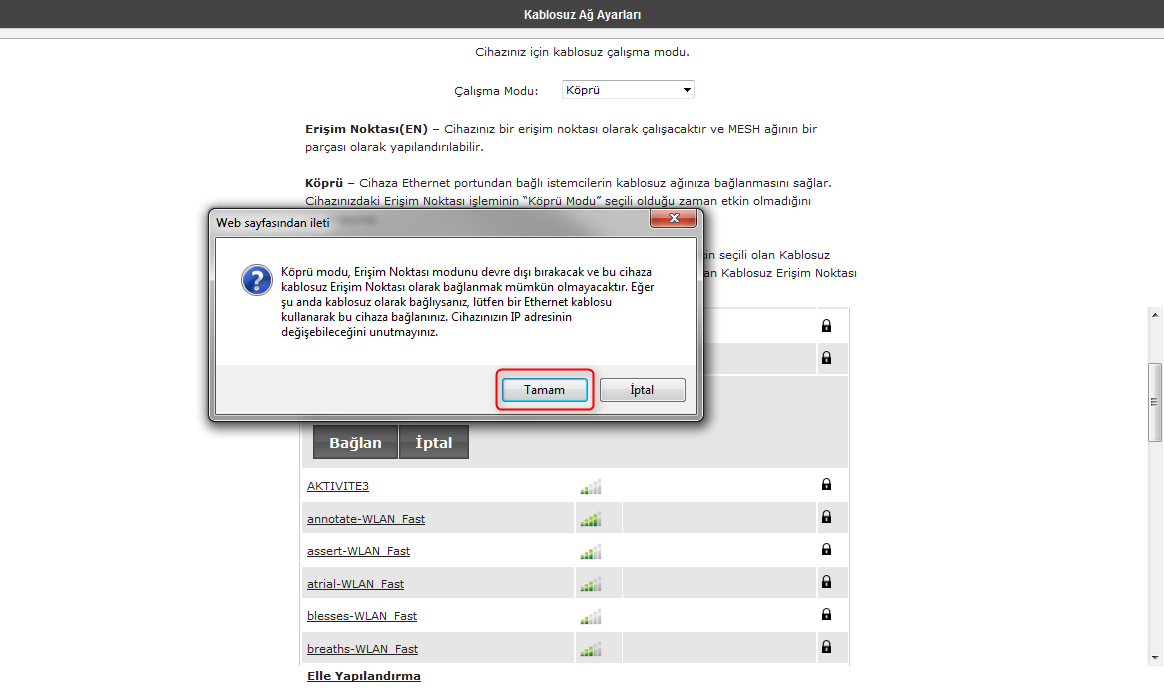 NOT: Modemden Wi-Fi alıp, Ethernet kablosu ile bağlantıyı vermekte.
NOT: Modemden Wi-Fi alıp, Ethernet kablosu ile bağlantıyı vermekte.
Köprü modu Bridge modu olarakta geçiyor.
Sonra Router cihazı, yazıcı yada kablosuz özelliği olmayan cihazınıza ethernet kablosu ile bağlayabilirsiniz.
Router cihazın arayüzüne giriş sağlayabilmek için bilgisayarınıza IP verdiniz ise IP bloğunu otomatik almayı unutmayın.
Arayüze giriş sağlar iken sorun yaşar iseniz Router cihazı fabrika ayarlarına almayı unutmayın.
Router cihazınızı fabrika ayarlarına almanız arayüze kolay giriş sağlamanıza yardımcı olur.